win10查看显示器尺寸怎么操作 win10系统查看电脑显示器尺寸如何操作
更新时间:2023-12-01 15:02:19作者:jkai
我们的win10操作系统电脑配置对于我们来说十分的重要,我们很多小伙伴都不知道自己的电脑配置,导致不知道怎么选择适合自己的软件,对此win10查看显示器尺寸怎么操作呢?接下来小编就带着大家一起来看看win10系统查看电脑显示器尺寸如何操作,快来学习一下吧,希望对你有帮助。
具体方法:
1、首先点击桌面左下角的开始,然后进入设置。
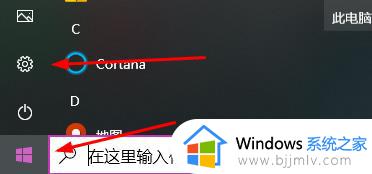
2、之后去点击设置中的“系统”。
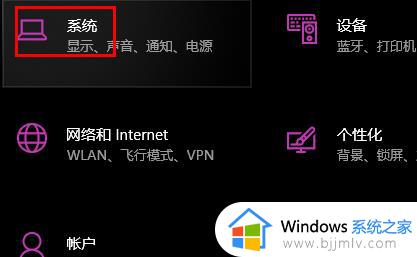
3、再点击左侧的“屏幕”点击“高级显示设置”。
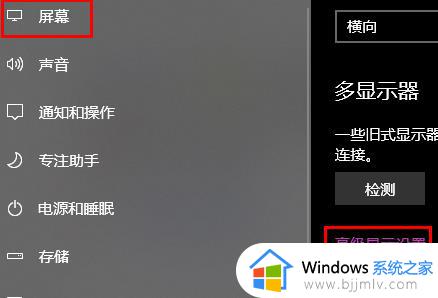
4、然后可以看到自己显示器的型号。
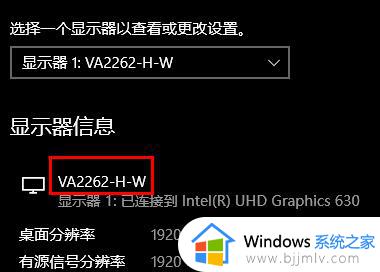
5、这个时候只要在搜索一下型号,就可以看到尺寸数据了。
以上全部内容就是小编带给大家的win10系统查看电脑显示器尺寸操作方法详细内容分享啦,还不清楚怎么操作的小伙伴就快点跟着小编一起来看看吧,希望可以帮助到你。
win10查看显示器尺寸怎么操作 win10系统查看电脑显示器尺寸如何操作相关教程
- win10查看系统是否激活怎么操作 win10如何查看系统激活没有
- win10查看图片直接显示图片怎么操作 win10如何查看图片直接显示图片
- win10怎么看显示器配置 win10查看显示器信息的方法
- win10查看端口号操作方法 win10系统如何查看端口号
- win10查看电脑wifi密码怎么操作 win10电脑wifi密码如何查看
- win10多少位系统怎么看 win10查看多少位系统如何操作
- win10查询系统版本操作方法 win10系统版本如何查看
- win10查看共享文件夹怎么操作 win10电脑如何查看共享文件夹
- win10查看温度怎么操作 win10如何查看电脑温度
- win10查看dns地址怎么操作 win10电脑dns地址如何查看
- win10如何看是否激活成功?怎么看win10是否激活状态
- win10怎么调语言设置 win10语言设置教程
- win10如何开启数据执行保护模式 win10怎么打开数据执行保护功能
- windows10怎么改文件属性 win10如何修改文件属性
- win10网络适配器驱动未检测到怎么办 win10未检测网络适配器的驱动程序处理方法
- win10的快速启动关闭设置方法 win10系统的快速启动怎么关闭
win10系统教程推荐
- 1 windows10怎么改名字 如何更改Windows10用户名
- 2 win10如何扩大c盘容量 win10怎么扩大c盘空间
- 3 windows10怎么改壁纸 更改win10桌面背景的步骤
- 4 win10显示扬声器未接入设备怎么办 win10电脑显示扬声器未接入处理方法
- 5 win10新建文件夹不见了怎么办 win10系统新建文件夹没有处理方法
- 6 windows10怎么不让电脑锁屏 win10系统如何彻底关掉自动锁屏
- 7 win10无线投屏搜索不到电视怎么办 win10无线投屏搜索不到电视如何处理
- 8 win10怎么备份磁盘的所有东西?win10如何备份磁盘文件数据
- 9 win10怎么把麦克风声音调大 win10如何把麦克风音量调大
- 10 win10看硬盘信息怎么查询 win10在哪里看硬盘信息
win10系统推荐